【Motionelements(モーションエレメンツ)】テンプレートの使い方3パターン
- ※当ブログはアフィリエイト・アドセンスによる収益で運営されています。
こういったお悩みにお答えします。
今までに有料素材サイトを使ったことがないと、モーションエレメンツの素材をスムーズに使えるのか不安ですよね。
使い方が難しかったら余計に時間がかかってしまいます。
この記事では、現役の動画編集ディレクターが
- MotionElements(モーションエレメンツ)で作れる動画例
- MotionElements(モーションエレメンツ)の特長
- Motionelements(モーションエレメンツ)テンプレートの使い方3パターン
- 本気で動画編集に取り組むなら定額制プランがおすすめ
- モーションエレメンツ(定額制プラン)のメリット・デメリット
- 【定額プラン体験談】モーションエレメンツ(定額制プラン)の評判・口コミ
- モーションエレメンツ(定額制プラン)と他の類似サービスの比較
- モーションエレメンツ(定額制プラン)購入の流れ
- モーションエレメンツ(定額制プラン)に関するよくある質問
これらについて解説していくので、最後まで読むとモーションエレメンツの素材を使ってスムーズに動画を作ることができるようになります。
モーションエレメンツを使って周りの編集者に差をつければ、採用率が上がること間違いなし。クライアントにとって、代わりのきかない動画編集者になることができますよ!
- 会社員に絶望し、退職届を叩きつけることを決意
- 副業で動画編集を始め、半年後に月10万円を稼ぎフリーランスに
- 動画編集者として200本以上を納品
- 現役の動画編集ディレクターとして活動中
>>プロフィール
>>Twitterはこちら
MotionElements(モーションエレメンツ)で作れる動画例
『モーションエレメンツの素材を使うと、どんな動画を作れるの?』という方は、上の動画(約1分半)を一度ご覧ください。
ほとんどモーションエレメンツの素材で作ってあります。難しい技術は必要ないため、誰でも簡単にこんな動画を作れるようになりますよ!
MotionElements(モーションエレメンツ)の特長
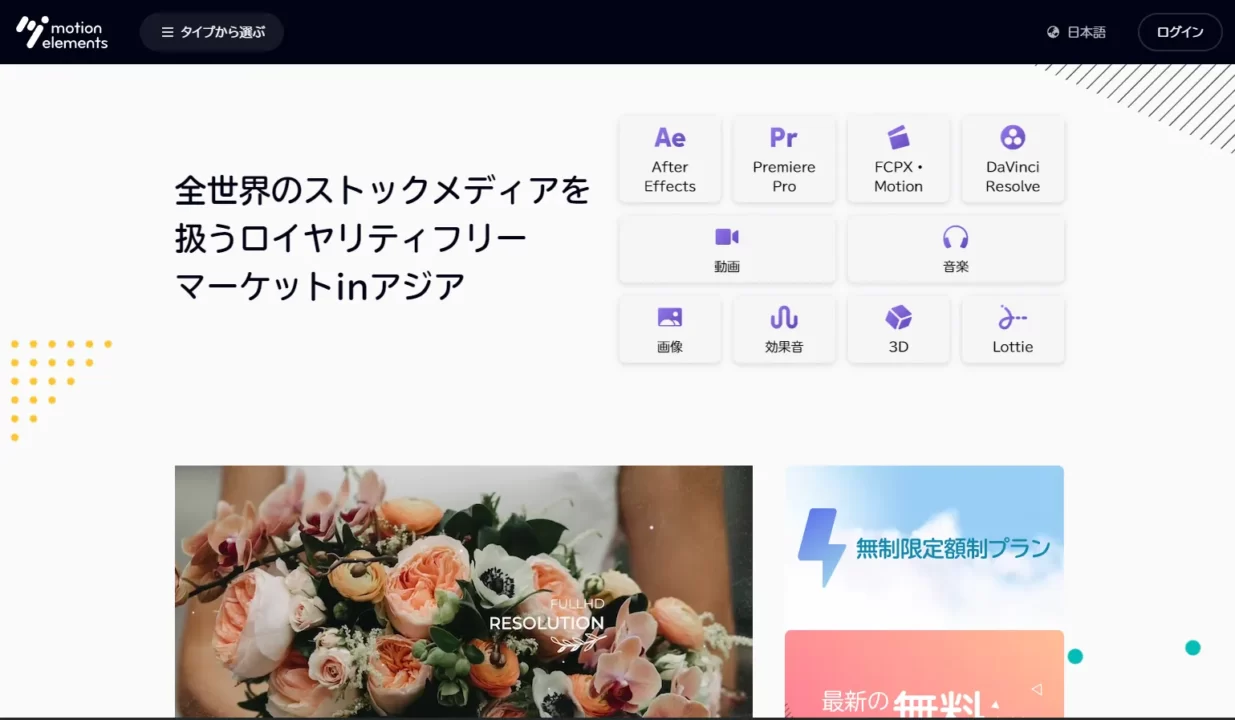
出典元:モーションエレメンツ公式
| サービス名 | MotionElements | ||
| サービス内容 | 300万点以上の素材をダウンロードできる | ||
| 素材の権利 | 全てロイヤリティフリー・商用利用可能 | ||
| 素材の使用期限 | なし。解約後も永久に使用可能 | ||
| 価格・プラン | オンデマンド (購入した分だけ) |
クレジットパッケージ (購入した分だけ) |
定額プラン (2,150円/月) |
| ダウンロードできるもの | After Effects素材 Premiere Pro素材 FCPX Motion素材 動画 画像 BGM 効果音 Lottie GIF |
||
| 公式サイト | こちら | ||
モーションエレメンツはアジアNo.1の規模を誇るロイヤリティーフリーの動画素材サイトです。
取り揃えている素材の数は…なんと300万点以上!とんでもない数ですね。
Premiere ProやAfter Effectsで使えるかっこいいエフェクト・アニメーションはもちろん、動画や画像・音楽素材までなんでもそろいます。大半が有料ということもあり、とてもクオリティが高い素材ばかり。
ほとんどの素材はロイヤリティフリーで商用利用OK!めんどくさいクレジット表記も不要で使いやすいです。しかも、ダウンロードした素材の使い方はとても簡単。誰でもすぐPremiere Proなどのソフトに取り込むことができますよ。
周りの編集者よりも時短しつつハイレベルな動画を作りましょう!
モーションエレメンツにある素材の商用利用や利用規約については以下の記事で詳しく解説しています。
>>MotionElements(モーションエレメンツ)の素材は商用利用可能?
【Motionelements(モーションエレメンツ)】テンプレートの使い方3パターン

モーションエレメンツで提供されているPremiere Pro用テンプレートを使うには以下の流れで作業していきましょう。
- 1.無料会員登録
- 2.素材のダウンロード
- 3.Premiere Proへの取り込み
順番に解説していきます。
1.無料会員登録の流れ
モーションエレメンツの素材を使うため、まずは無料で会員登録をしていきましょう。会員登録済みの方は次のステップに進んでくださいね。
無料でこんな素材が手に入るので、入手しないなんて大損です。
テキストを自分好みに変更すると
こんな感じのおしゃれな自己紹介動画ができますよ。
会員登録はとても簡単で1分もあれば終わるので、サクッと登録して無料素材をダウンロードしましょう。
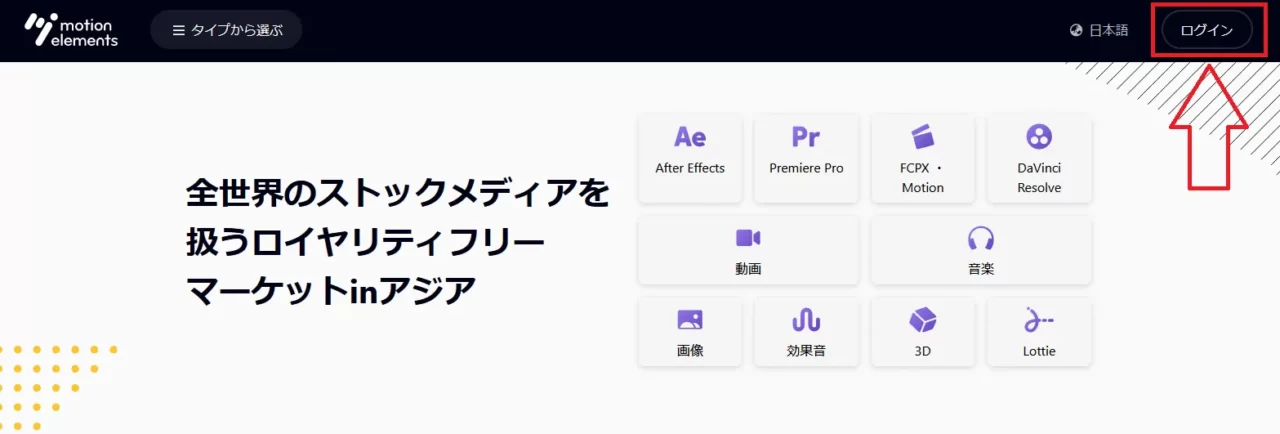
まずはこちらのモーションエレメンツ公式サイトから、画面右上の『ログイン』をクリックしていきます。
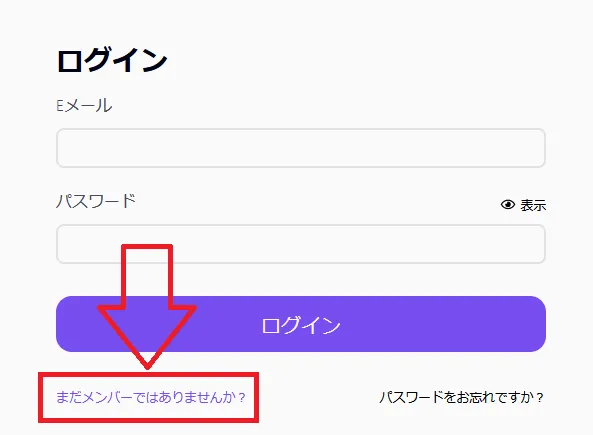
ログイン画面が表示されるので、左下の『まだメンバーではありませんか?』を選択。
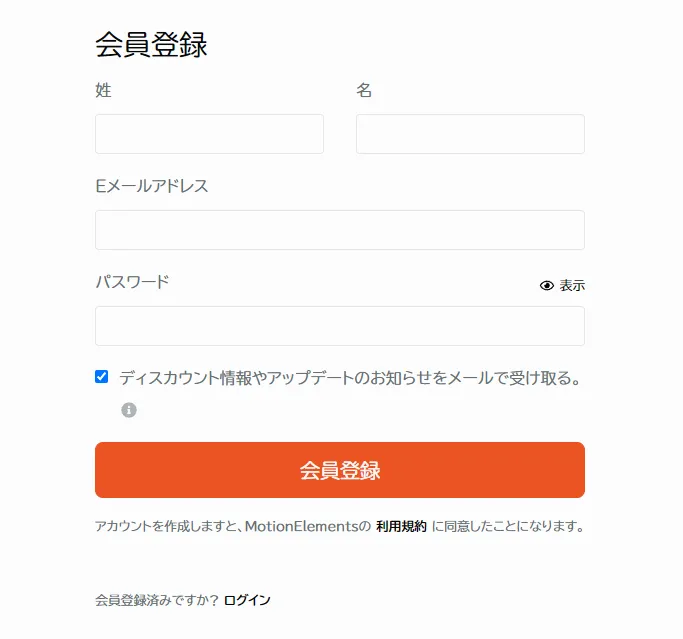
すると会員登録画面に切り替わるので
- 氏名
- メールアドレス
- パスワード
これらを入力し、『会員登録』ボタンを押せば登録完了です。
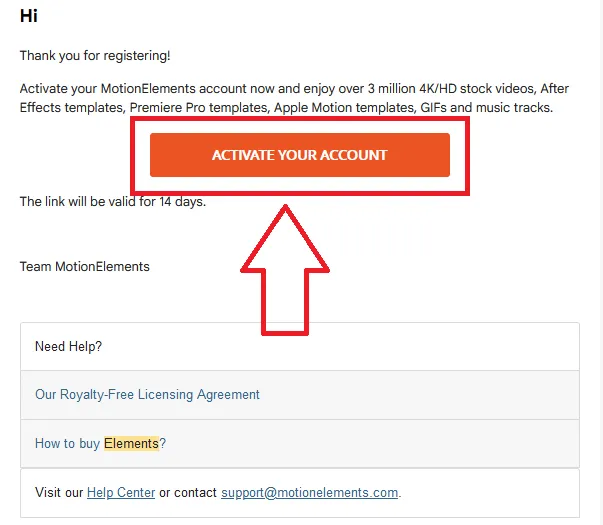
しばらく待つと、入力したメールアドレスに運営からメールが送られてきます。
メール本文にある『ACTIVATE YOUR ACCOUNT』を押して、あなたのアカウントをアクティブにしましょう。これで登録手続きは完了です!
さっそく気になった無料素材をダウンロードしてみましょう。
2.素材のダウンロード方法
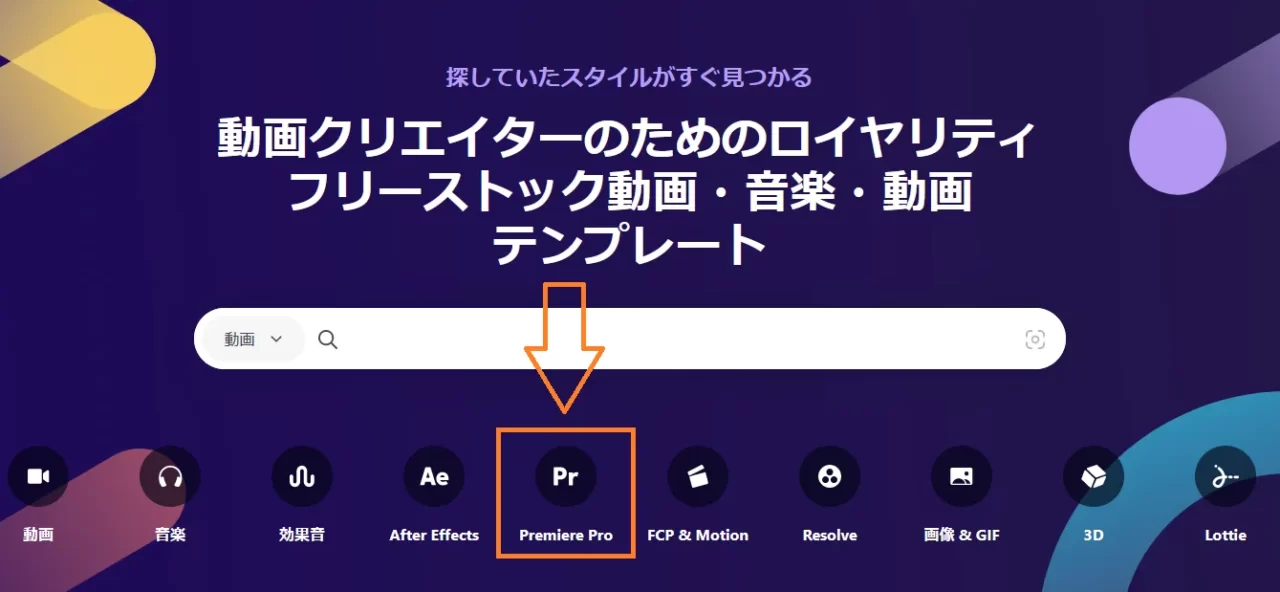
出典元:モーションエレメンツ公式
Premiere Proのテンプレートファイルをダウンロードしていきます。モーションエレメンツのトップページに行き、Premiere Proを選びましょう。
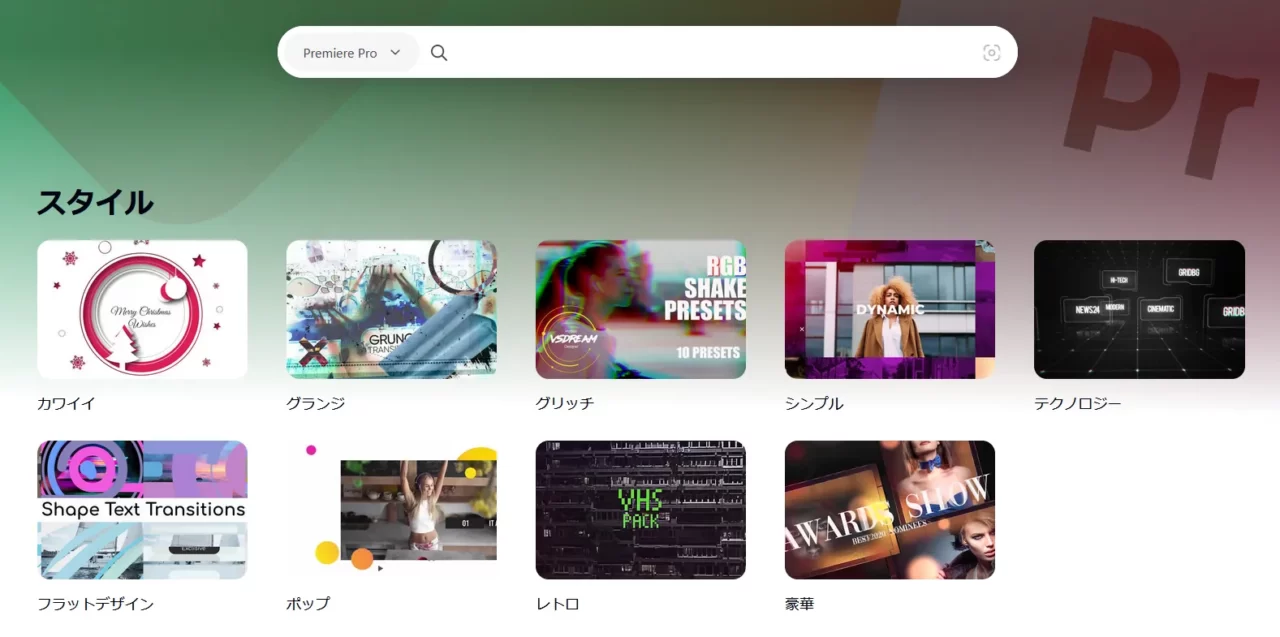
出典元:モーションエレメンツ公式
いろいろなスタイルがありますが、後で変更できるのであまり気にしなくてOK。適当に『カワイイ』などをクリックして画面を切り替えます。
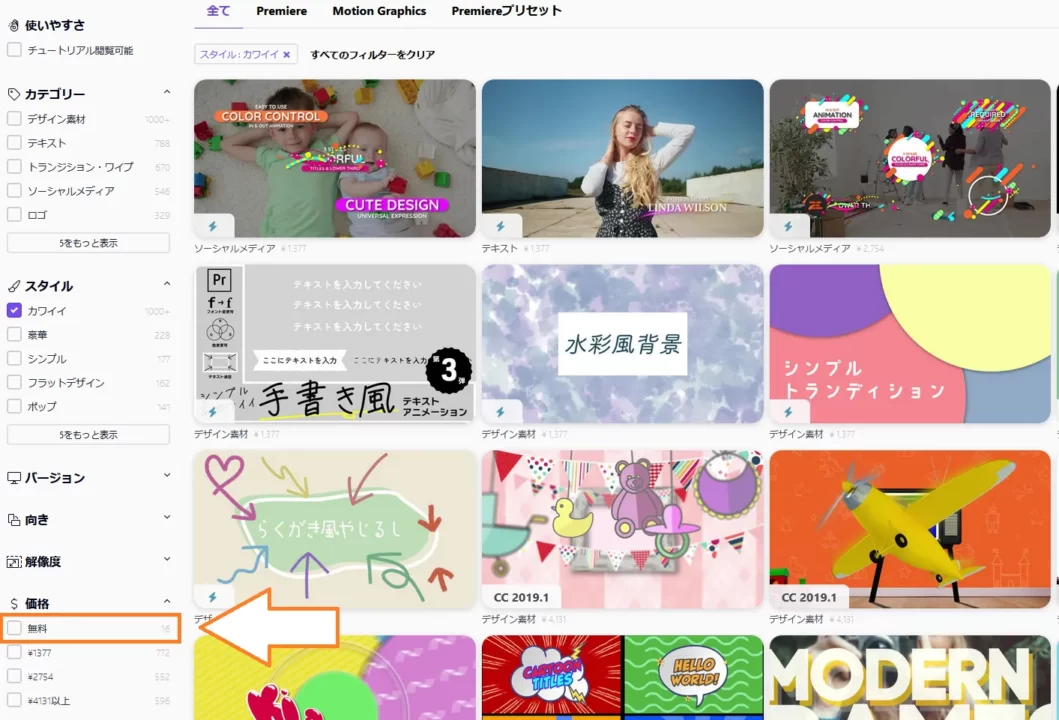
出典元:モーションエレメンツ公式
『まずは無料素材で試したい』という方は『価格』の項目で無料にチェックをつけておきましょう。選べる素材の数は激減しますけどね…。
3.Premiere Proへの取り込み
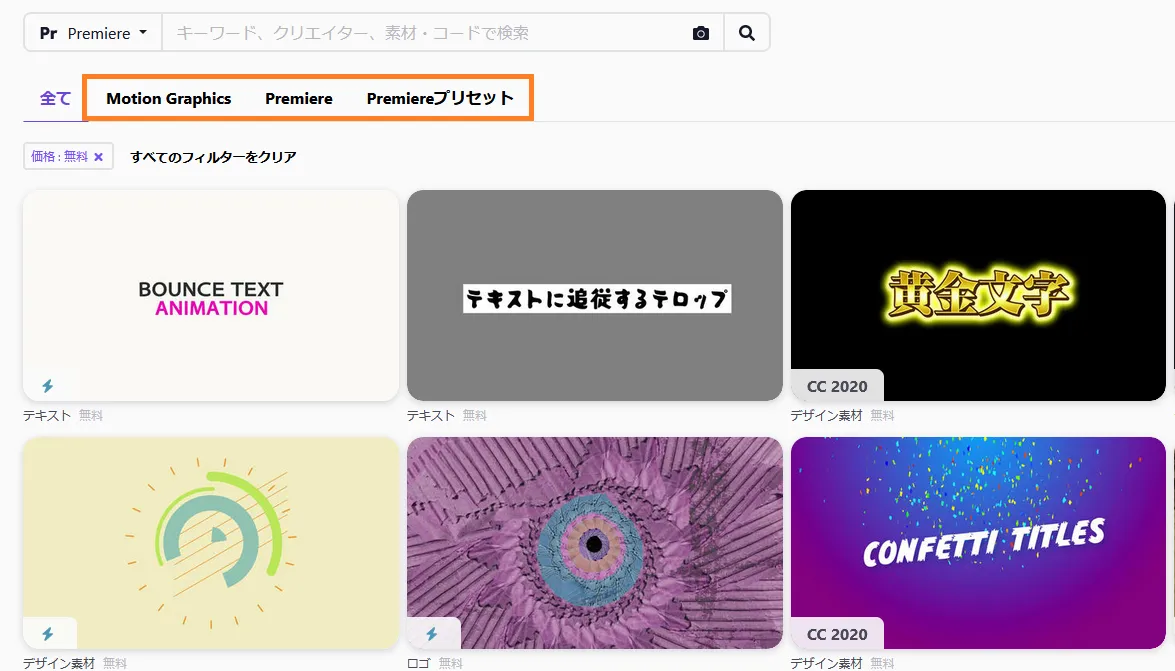
出典元:モーションエレメンツ公式
Premiere Proのテンプレートは
- 1.モーショングラフィックステンプレート(.mogrt)
- 2.プロジェクトファイル(.prproj)
- 3.Premiere Proエフェクトプリセット(.prfpset)
これら3つの形式があり、それぞれPremiere Proへの取り込み方が違います。
とはいえ、どの形式でも慣れれば簡単に取り込むことができるので、それほど気にしなくて大丈夫。私もあまり形式を見ないままダウンロードしまくっています。
1.モーショングラフィックステンプレート(.mogrt)
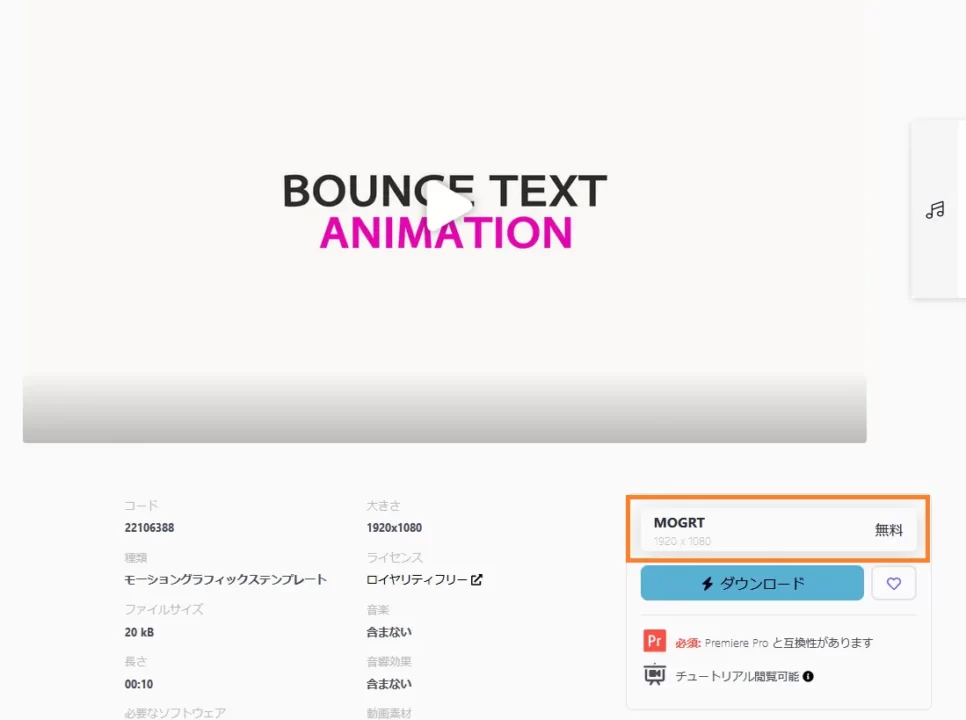
出典元:MotionElements公式
モーショングラフィックステンプレート(.mogrt)をダウンロードしたら
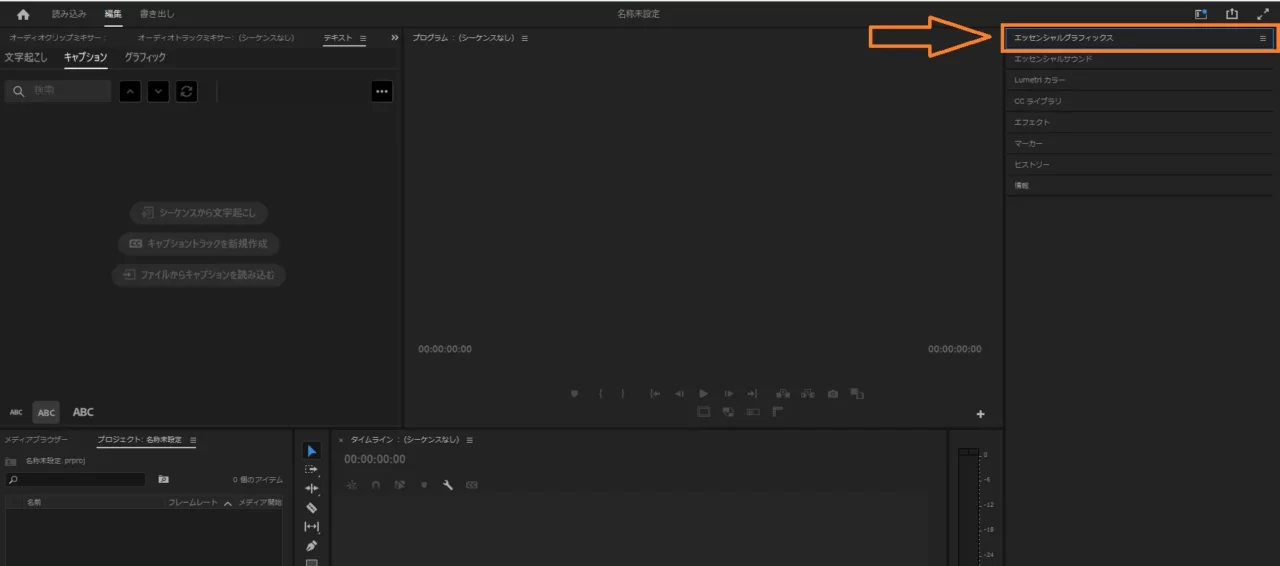
Premiere Proの画面右上にある『エッセンシャルグラフィックス』をクリックしましょう。
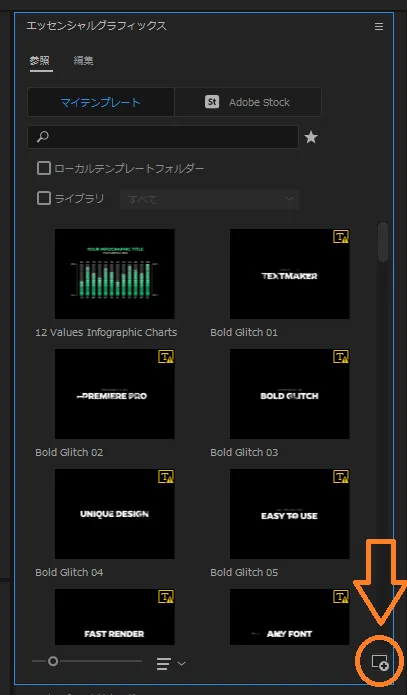
すでに取り込まれているテンプレートが表示されると思うので、その右下にあるアイコンを押し、先ほどダウンロードしたモーショングラフィックステンプレート(.mogrt)ファイルを選択しましょう。
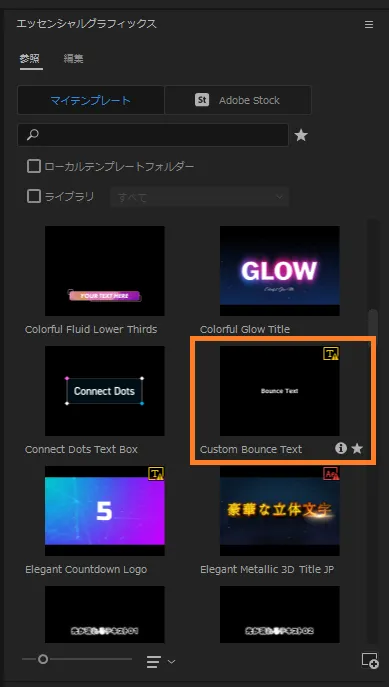
エッセンシャルグラフィックスの一覧に追加されていれば完了。あとはタイムラインにドラッグ・アンド・ドロップすればOKです。
2.プロジェクトファイル(.prproj)
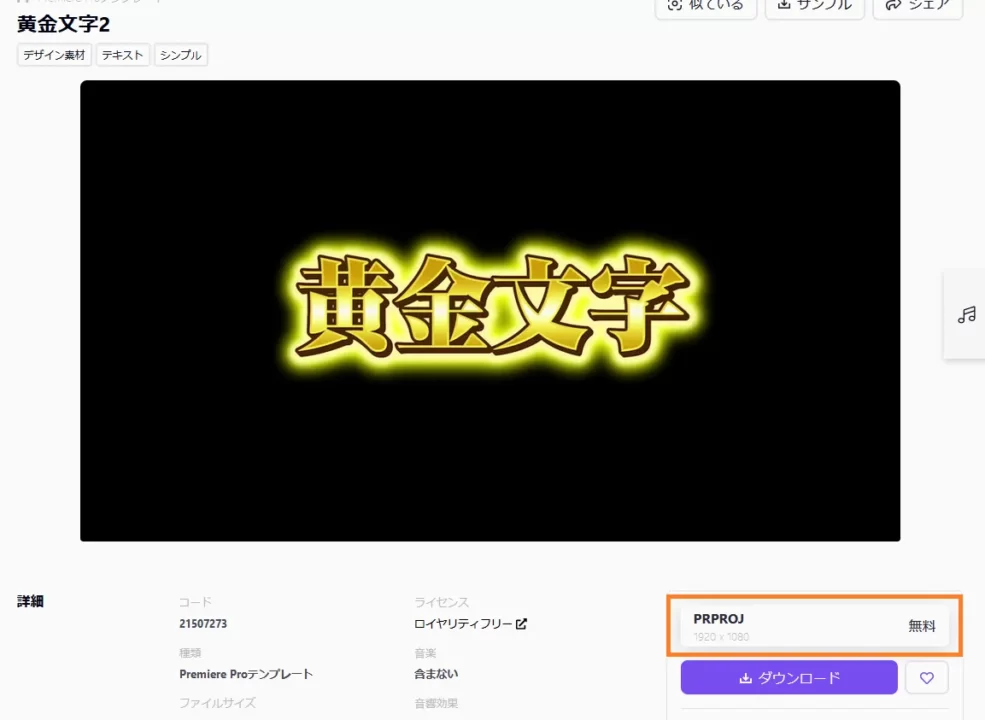
出典元:モーションエレメンツ公式
プロジェクトファイルはめちゃくちゃ簡単。ダウンロードしたファイルはZIP形式で圧縮されていることが多いので、あらかじめ解凍しておきましょう。

解凍後のフォルダにプロジェクトファイルが含まれているので、ダブルクリックすればOK。
3.Premiere Proエフェクトプリセット(.prfpset)
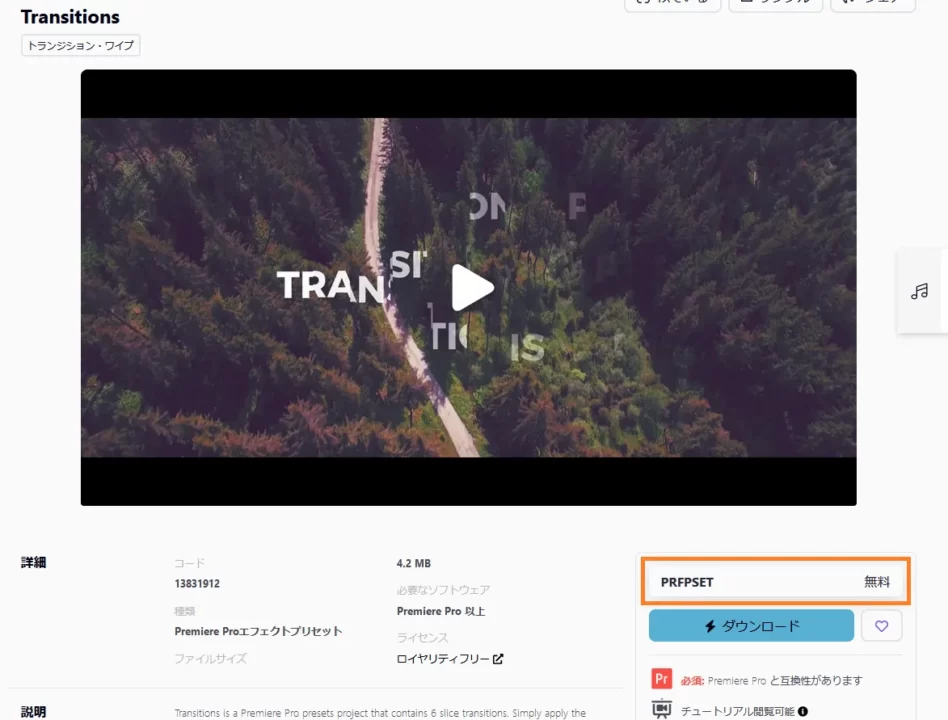
出典元:モーションエレメンツ公式
エフェクトプリセットも多くの場合ZIP形式に圧縮されているので解凍しておきましょう。
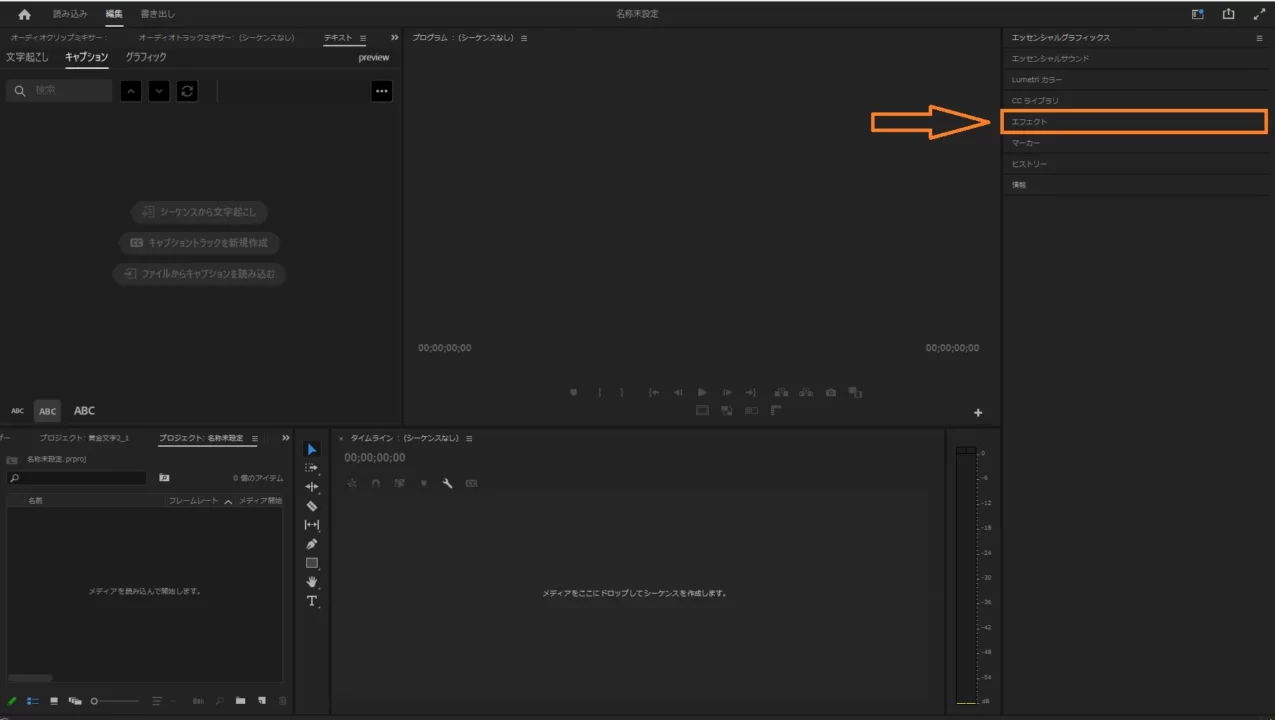
Premiere Proを開いたら左側にある『エフェクト』をクリックし開きます。
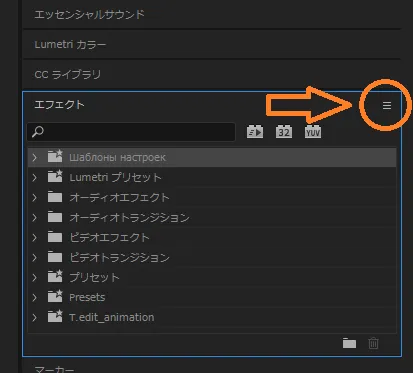
すでに取り込まれているプリセットの一覧が開くので、右上の三本線のアイコンをクリックしましょう。
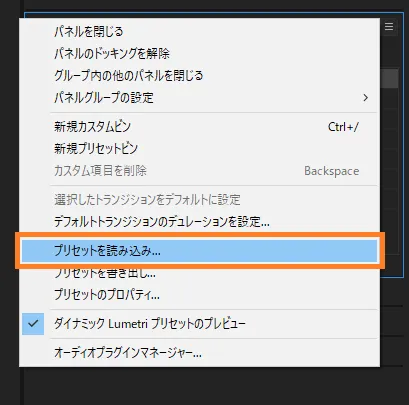
『プリセット読み込み』をクリックし、先ほど解凍しておいたPRFPSETファイルを選択すれば完了です。
一覧に追加されるので、タイムラインにドラッグ・アンド・ドロップして使いましょう。
無料のテンプレート素材でも、このようにおしゃれなテキストアニメーションが作れるのでぜひ試してみてくださいね。
本気で動画編集に取り組むなら定額制プランがおすすめ
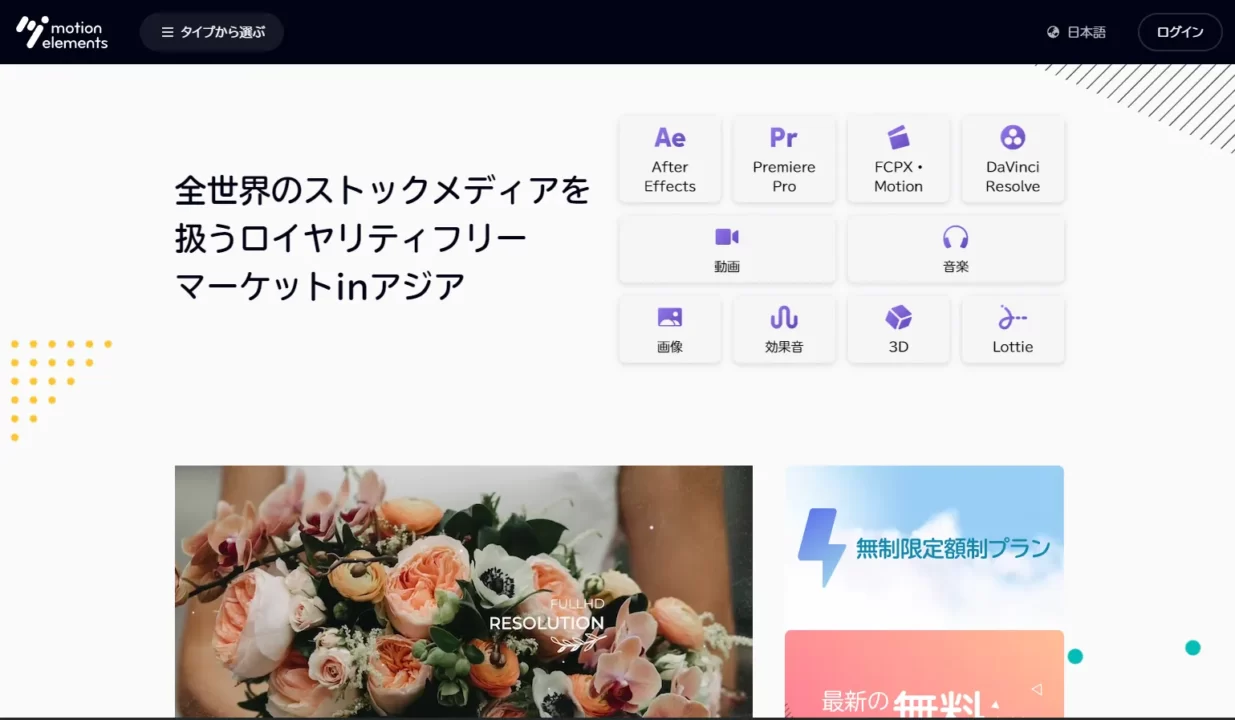
出典元:モーションエレメンツ公式
モーションエレメンツは無料でも使うことができますが、もしあなたが本気で動画編集に取り組むなら有料の定額制プランがおすすめ。
無料プランと比べて、以下のような3つのメリットがあります。
- 利用可能な素材の数が多い
- ダウンロード数の制限がない
- 周りの編集者と差別化できる
順番に解説していきますね。
利用可能な素材の数が多い
モーションエレメンツにある素材の数は、なんと300万点以上!その大半は有料素材です。
Premiere Proのテンプレート素材を価格別に見てみると
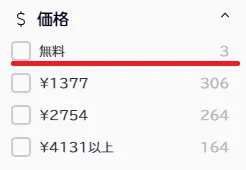
出典元:モーションエレメンツ公式
有料の素材は700個以上用意されているのに対し、無料分はたった3個…他の編集者とかぶる可能性も高いですね。
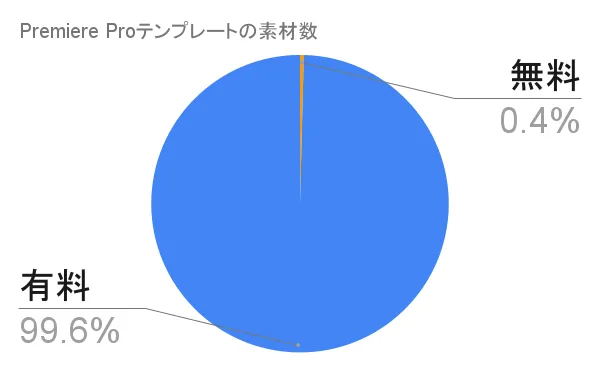
グラフにすると、無料で使える素材は全体の0.4%しかありません。
一つひとつの素材のクオリティも、有料のほうが高いのは言うまでもないでしょう。無料素材は、あくまでも『お試し』といったイメージですね。
たくさんのレパートリーを持っておきたい方は有料の定額制プランに加入しておきましょう。
ダウンロード数の制限がない
モーションエレメンツの定額制プランに加入すれば、ダウンロード数は無制限!数も金額も気にせず手に入れ放題です。
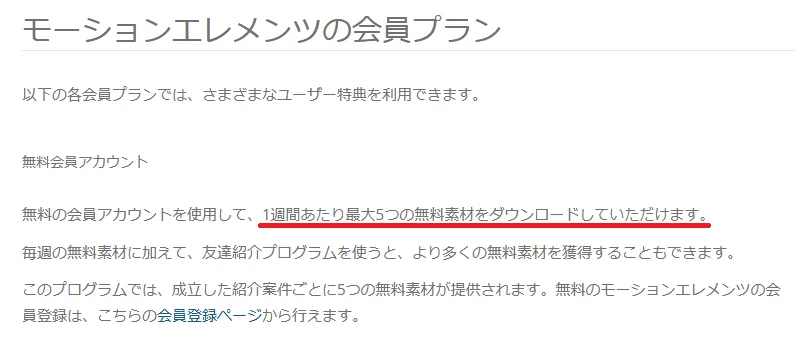
出典元:モーションエレメンツ公式
一方、無料会員は1週間に5回までしかダウンロードできません。一度にたくさんの素材がほしいときや、急に追加の素材が必要になったときには対応できないので注意しましょう。
周りの編集者と差別化できる
モーションエレメンツの有料素材が使えると、周りの編集者よりもハイレベルな動画を作ることができます。
無料でこんな動画を作るのはとても大変でしょう。
無料素材を使っても周りの編集者との差別化はできません。1分もかからない会員登録をするだけなんて誰でもできますからね。
『ワンランク上の動画編集者になりたい!』という方は、モーションエレメンツに投資してみてはいかがでしょうか?採用される確率が上がり、素材をケチっている編集者よりスムーズに結果を出すことができますよ。低単価でこき使われる編集者をさっさと卒業してしまいましょう。
素材にお金をかけるほど熱意がある編集者は少ないですからね。
モーションエレメンツ(定額制プラン)のメリット・デメリット
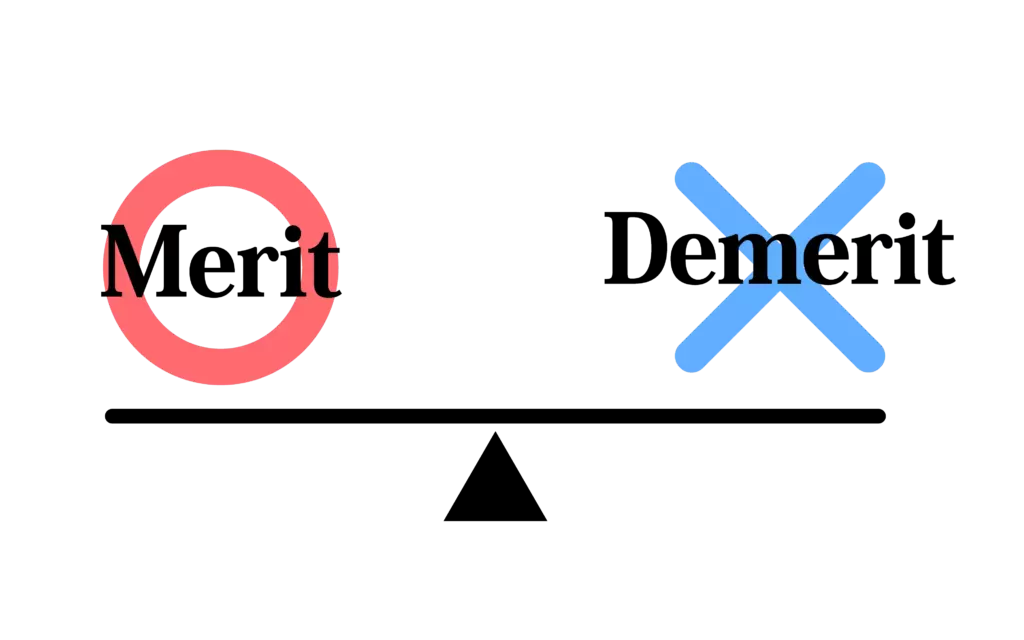
| メリット | デメリット |
| ・案件の獲得率が上がる ・定額(2,150円/月)で無制限にダウンロードし放題 ・日本語に対応している ・限定のウェビナー動画を視聴できる ・解約後も素材は永久に使用可能 |
・定額制プランが1年単位 ・放っておくと自動更新されてしまう ・定額プランでダウンロードできない素材もわずかにある |
モーションエレメンツのメリット・デメリットについては以下の記事で詳しく解説しています。
>>Motionelements(モーションエレメンツ)のメリット・デメリット
【体験談】モーションエレメンツ(定額制プラン)の評判・口コミ

私はモーションエレメンツの定額制プランを契約中ですが、もちろん大満足!編集のクオリティが爆上がりしたことに加え、作業時間も短縮することができました。
初心者のころから契約しておけばよかったと後悔しているほどです。
案件取るの有利になる!!!
モーションエレメンツとか有料の入っとくだけで案件取るの有利になる!!!#動画編集駆け出し
— わらびたろう@動画編集駆け出し!!! (@nanndemo_editor) October 10, 2022
モーションエレメンツを年契約してます
ちなみにテンプレートはモーションエレメンツのを年契約してます。お気に入りに入れた数は700以上、、、ダウンロードしておけば契約が切れたあとでも使えるし、どんなプロジェクトで転用しても良いってやっぱすごいよね。
俺が映像本気の人ならここの手法を出来る限りプリセット化しまくるだろうね
— ケニー (@monomazikku3) June 27, 2020
モーションエレメンツの動画素材定額プラン最高じゃん
モーションエレメンツの動画素材定額プラン最高じゃん
— め が ね の お ん じ (@meganenoonj) November 27, 2019
私以外の利用者もコスパの良さを気に入っている方がたくさん。
もっと詳しい体験談や口コミについては以下の記事で解説しています。
>>【定額プラン体験談】MotionElements(モーションエレメンツ)とは?評判・口コミを解説!
モーションエレメンツ(定額制プラン)と他の類似サービスの比較
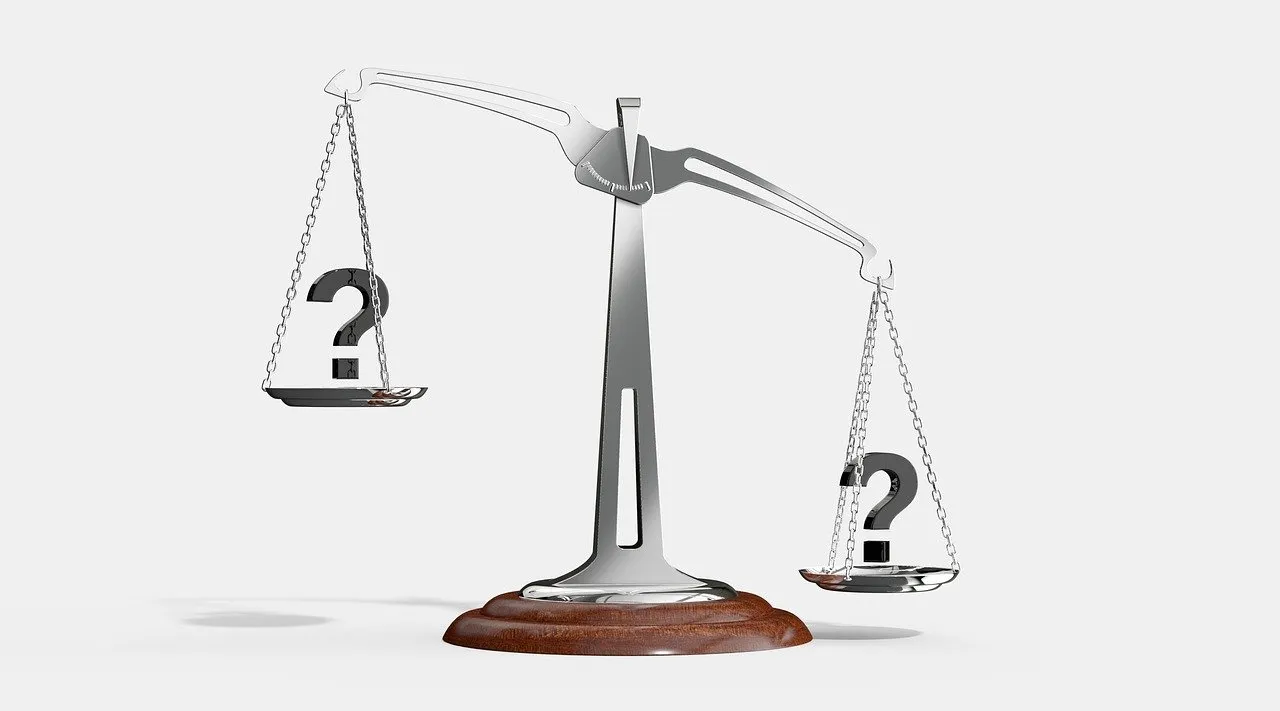
すべて海外のサイトにはなりますが、モーションエレメンツと同様の素材サイトと比較してみましょう。
| サイト名 | MotionElements | Motion Array | Envato Elements |
| 料金 | 1年間:25,800円 (月あたり2,150円) |
1ヶ月間:$29.99(約4,500円) 1年間:$249.99(約37,500円) |
1ヶ月間:$16.50 (約2,500円) |
| 期間 | 1年間 | 1ヶ月間or1年間 | 1ヶ月間 |
| 素材の数 | 300万点以上 | 100万点以上 | 5,500万点以上 |
| 日本語対応 | 〇 | × | |
| 商用利用 | 〇 | ||
| サービス解約後の素材利用 | 〇 | × | |
| 素材の種類 | ・Premiere Pro ・After Effects ・Final Cut Pro ・Davinci Resolve ・Apple motion |
・Premiere Pro ・After Effects ・Final Cut Pro ・Davinci Resolve |
・Premiere Pro ・After Effects ・Final Cut Pro ・Davinci Resolve ・Apple motion |
| リンク | MotionElements 公式サイト |
Motion Array 公式サイト |
Envato Elements 公式サイト |
モーションエレメンツの強みは
- 1か月あたりの価格が安い
- 日本語対応している
- 解約後も素材をずっと使い続けられる
このあたりでしょう。
一方、1ヶ月だけ試してみたい方や、英語が得意な方はMotion ArrayやEnvato Elementsを購入してみるのもアリですね。
モーションエレメンツ(定額制プラン)購入の流れ
それでは、モーションエレメンツ(定額制プラン)購入の流れを解説していきます。
プラン選択
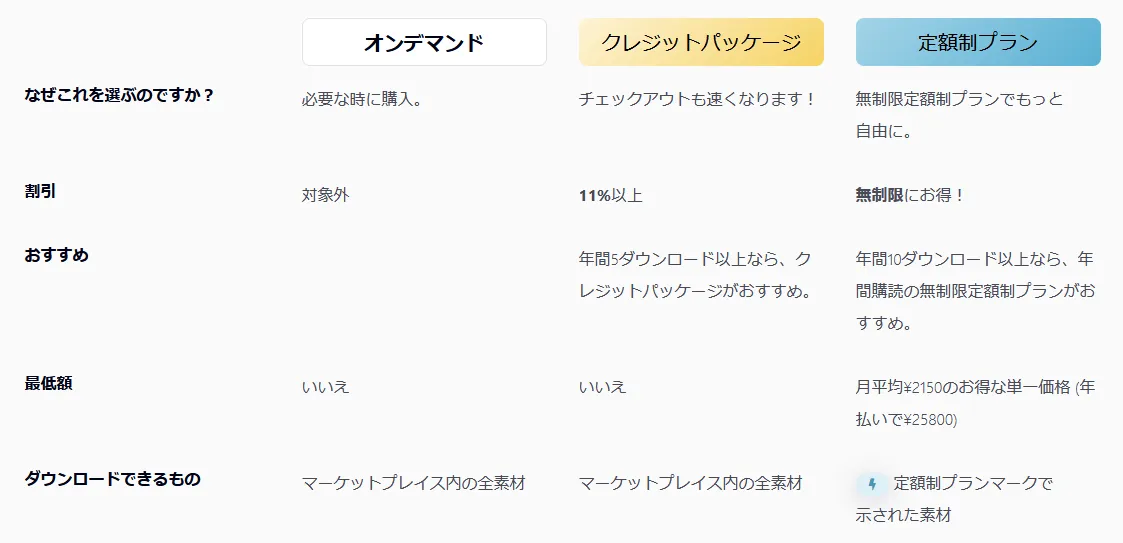
出典元:モーションエレメンツ公式
モーションエレメンツには
- オンデマンド
- クレジットパッケージ
- 定額制プラン
これら3つの料金プランがあります。
『1つの素材だけほしい!他のはいらない!』という方はオンデマンド
『たくさんの素材がほしい』という方には『定額制プラン』がおすすめです。
私はもちろん定額制プラン。2,150円/月で無制限にダウンロードし放題なので、圧倒的にコスパがいいんです。
オンデマンド・クレジットパッケージプランだと、あなたが購入した分だけお金がかかってしまうので
こんな動画を作ろうとすると、素材だけで数万円はかかってしまいます。たくさんの素材を使おうとすると、どれだけお金があっても足りませんよね。
定額制プランなら金額なんて気にすることなく
- このエフェクトかっこいいな
- いつか使うかも。念のため落としとこ
くらいのノリで気軽にダウンロードしていってOKです。
たくさんのレパートリーを用意しておくためにも、定額制プランで気軽に集めまくるのがおすすめですよ!
購入手続き
それでは、私も契約している『定額制プラン』について、購入手続きの流れを解説していきます。
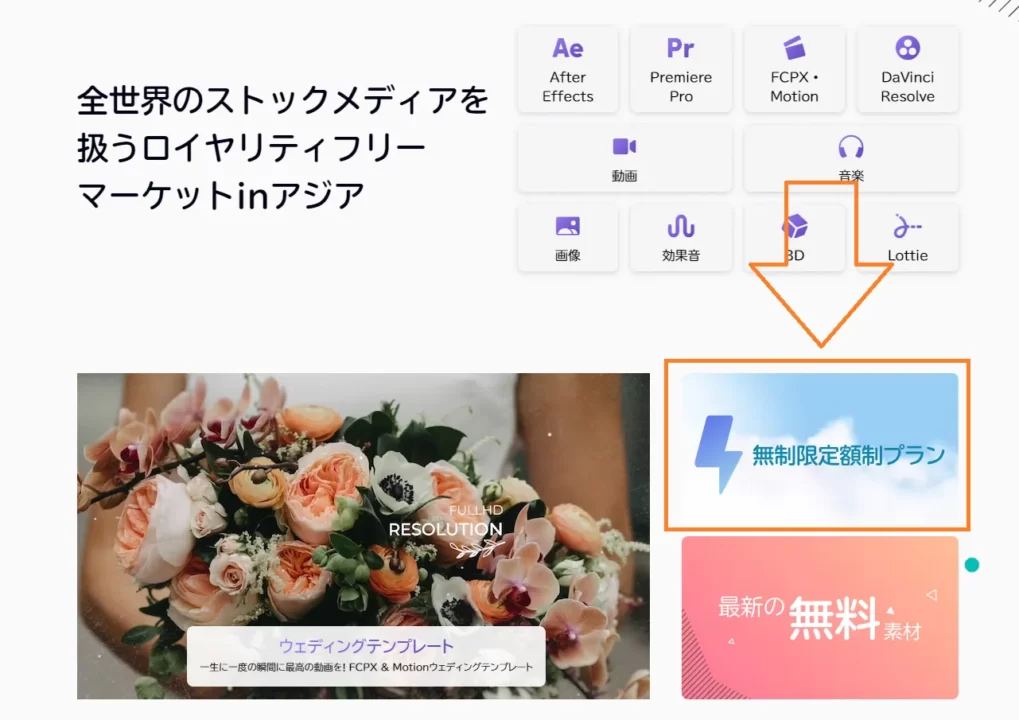
まずはモーションエレメンツ公式サイトに行き、画面右側にある『無制限定額制プラン』のバナーをクリックします。
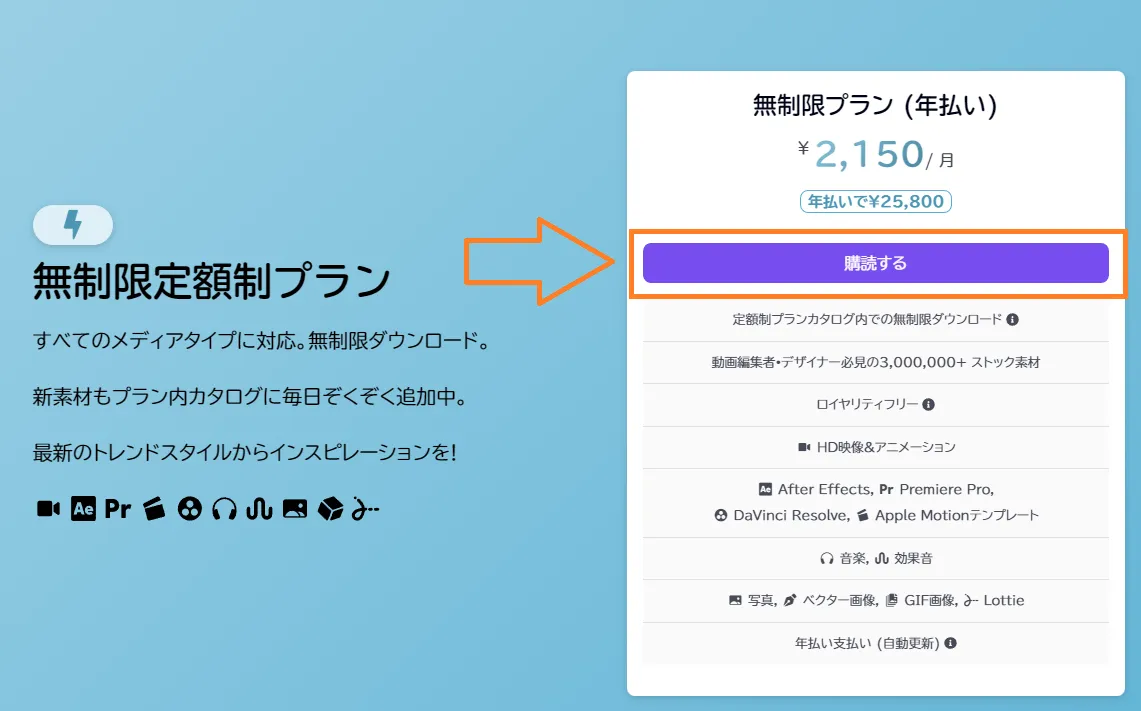
値段を確認したうえで、『購読する』ボタンを押しましょう。

決済するクレジットカードの情報を入力して、『カードでお支払』を押せば購入は完了です。
モーションエレメンツに関するよくある質問

Q1.返金制度はある?
はい、あります。
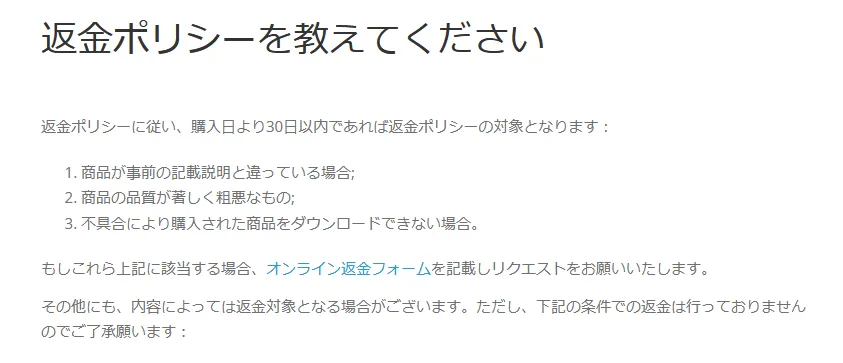
出典元:モーションエレメンツ公式
モーションエレメンツでは
- 商品が事前の記載と違っている場合
- 商品の品質が著しく粗悪な場合
- 不具合によりダウンロードできない場合
こんなときに返金してもらえます。
『やっぱりやめたい』など自己都合での返金は認められないため注意しましょう。
Q2.銀行振込でも定額制プランを購入できる?
いいえ。定額制プランの購入はクレジットカードのみとなっています。
銀行振込で払いたい方にとってはちょっと不便ですね。
Q3.素材の使い方がわかるか不安
大丈夫、慣れれば1分もかからずPremiere Proなどの編集ソフトに取り込むことができます。
なお、チュートリアル動画が同梱されている素材もたくさんあるので
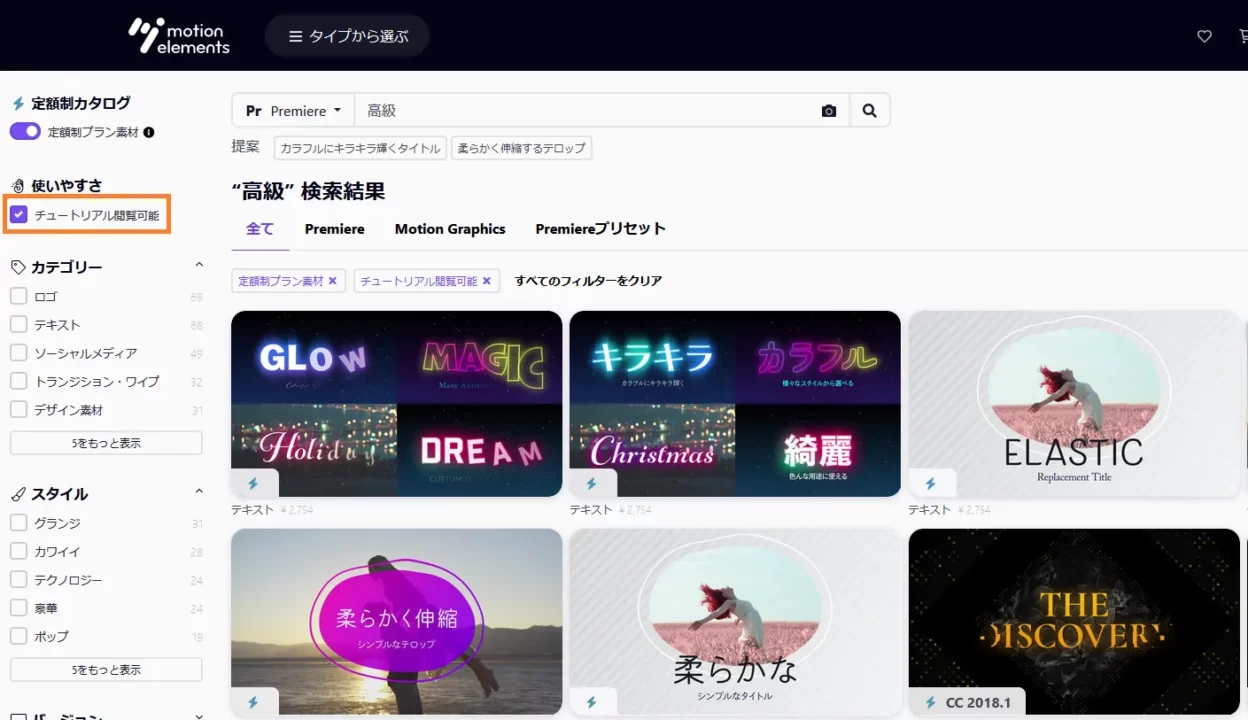
出典元:モーションエレメンツ公式
慣れないうちは『チュートリアル閲覧可能』な素材をダウンロードしていくといいでしょう。
『Motionelementsテンプレートの使い方3パターン』のまとめ
- Premiere Proテンプレートには3種類の形式あり
- それぞれ取り込み方が違うので要注意
- 定額制プランで周りと差をつけよう!
ここまでお読みいただきありがとうございました!
モーションエレメンツを使って周りの編集者に差をつけたい方は、さっそく無料素材をダウンロードしていきましょう!
